OnePlus nedávno uvedl na trh svůj nejnovější „vlajkový loď vrah“, OnePlus 5 a jak se očekávalo, smartphone přinesl špičkové vlastnosti a některé skvělé funkce za slušnou cenu. Oxygen OS na OnePlus 5 přináší různé užitečné funkce a jednou z nich je režim čtení. Tento režim optimalizuje zobrazení pro čtení pomocí mapování ve stupních šedi a filtrování modrého světla. Navíc vám umožní nastavit vlastní aplikace, které budou otevřeny ve výchozím nastavení s režimem čtení. Je to velmi užitečná funkce, zejména pokud máte rádi čtení v telefonu. Tato funkce však není pro OnePlus 5 jedinečná a pokud ji chcete mít na svém smartphonu se systémem Android, existují způsoby, jak ji získat. Takže, bez jakýchkoli dalších okolků, zde je několik způsobů, jak získat režim čtení ve formátu OnePlus 5 na svém zařízení se systémem Android:
Získejte režim čtení programu OnePlus 5 pomocí možností vývojáře
Funkce čtení režimu, i když ne přesně podle tohoto jména, byl k dispozici v Android nativně již několik let. Ticho spočívá v možnostech vývojáře vašeho telefonu. Chcete-li tento režim povolit v telefonu, postupujte podle následujících kroků:
1. Pokud jste již v telefonu povolili možnosti vývojáře, můžete tento krok přeskočit. Pokud tak neučiníte, můžete to udělat tak, že přejdete do Nastavení Androidu, přejdete dolů a klepnete na „O telefonu“ . Nyní přejděte dolů a klepněte na „číslo sestavení“ 7krát za sebou. Nyní byste měli mít možnost zobrazit Možnosti vývojáře na stránce Nastavení.
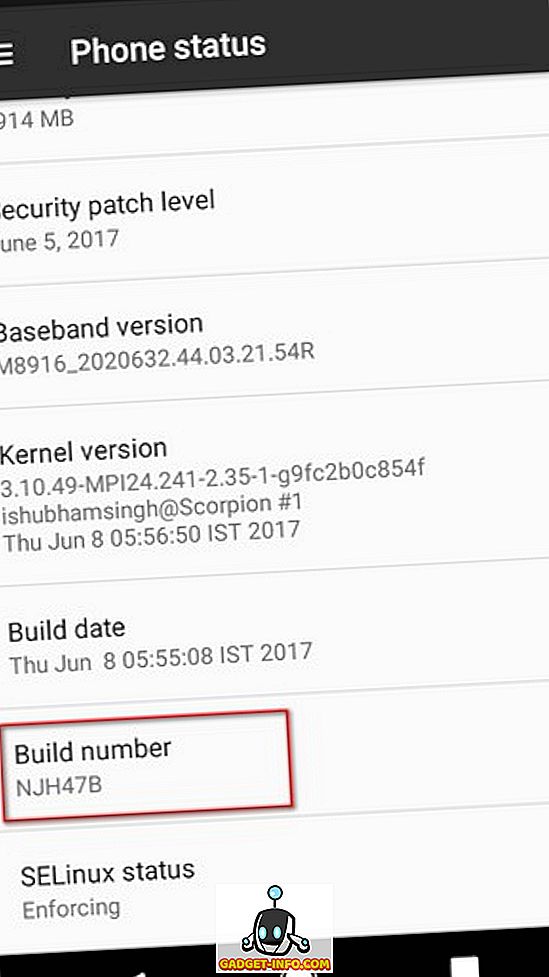
2. Nyní otevřete Možnosti pro vývojáře a vyhledejte možnost nazvanou „Simulovat barevný prostor“ . Klepněte na něj a vyberte možnost „Monochromacy“ .
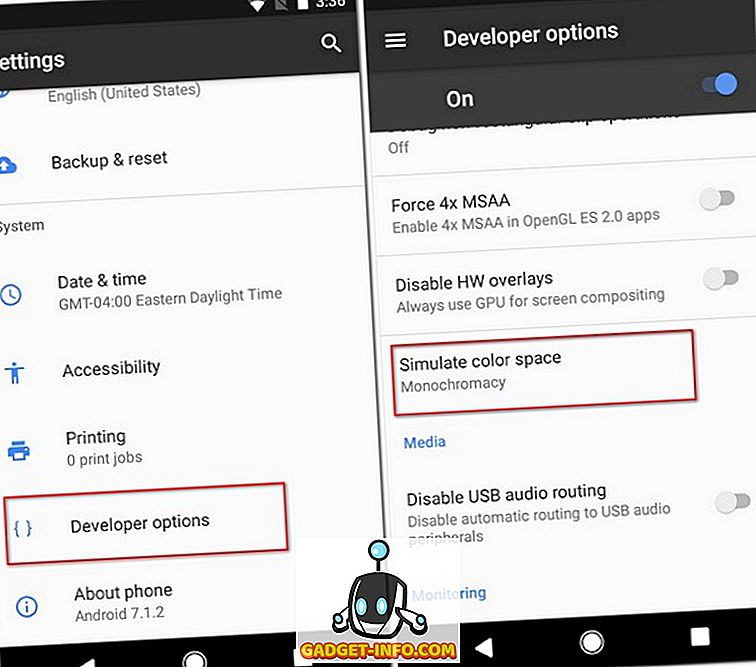
Nyní máte v telefonu schéma šedi, které se podobá tomu, co dostanete na OnePlus 5 s režimem čtení. Chcete-li to zakázat, můžete jednoduše změnit „Simulovat barevný prostor“ na „Zakázáno“.
Získejte OnePlus 5-like režim čtení pomocí aplikací třetích stran
Pokud se nechcete dostat do potíží s vývojářskými možnostmi pokaždé, když chcete povolit režim čtení, nebo se vám nelíbí úplné stupně šedi ve vašem zařízení, můžete si stáhnout aplikace, které vám pomohou nastavit profily a změnit teplotu displeje telefonu. Níže jsou uvedeny dvě z nejlepších aplikací, jedna pro uživatele bez oprávnění root a druhá pro uživatele zakořeněné v síti, které můžete použít:
1. Soumrak
Twilight je aplikace, která dokáže odfiltrovat modré světlo . Ačkoliv se může stát, že se téma vašeho telefonu nezmění ve stupních šedi jako režim Reader v režimu OnePlus 5, může nastavit tón obrazovky na základě časů východu a západu slunce ve vaší lokalitě. S touto aplikací můžete nastavit libovolnou teplotu barev, kterou si přejete, a zvolit její intenzitu stejně. Můžete také získat možnost pozastavit tuto aplikaci pro konkrétní aplikace. A nejlepší část o používání této aplikace - podporuje pluginy Tasker. Twilight má také verzi Pro, ve které můžete definovat více než 2 profily, nastavit časy přechodu a získat možnost zcela vypnout Twilight během neaktivních hodin.
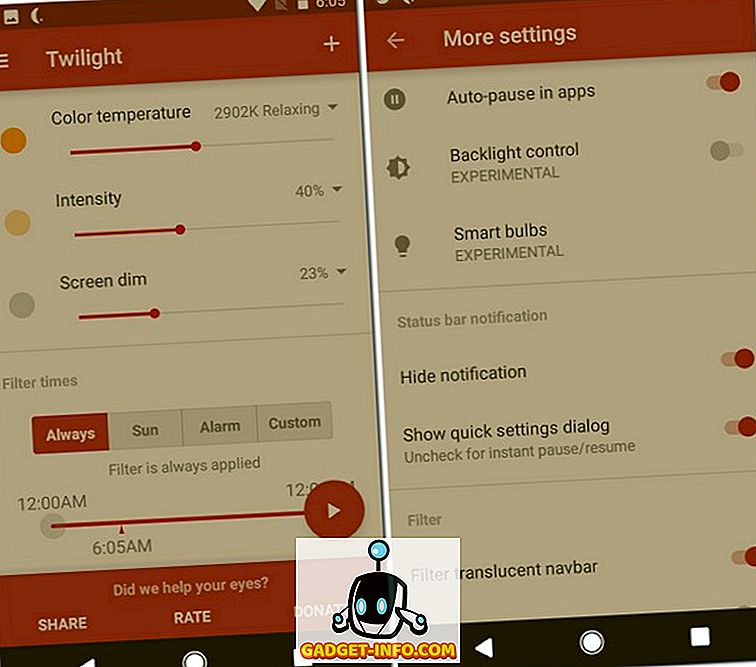
Instalovat: (zdarma, za 2, 99 USD)
2. CF.lumen (Root)
Pokud je váš telefon zakořeněn, CF.lumen pro vás bude zázraky. Tato aplikace nejen upravuje tón obrazovky na základě vaší polohy, ale může také určit, jak osvětlené okolí používá světelný senzor, a odpovídajícím způsobem upravit tón obrazovky. Kromě filtrování modrého světla můžete také nastavit vlastní filtry pomocí posuvníků RGB. Jako Režim OnePlus 5 Reader umožňuje měnit filtr na stupně šedi . CF.lumen má také verzi Pro. Můžete si jej koupit v rámci aplikace, pokud chcete přispět do svého vývojáře.
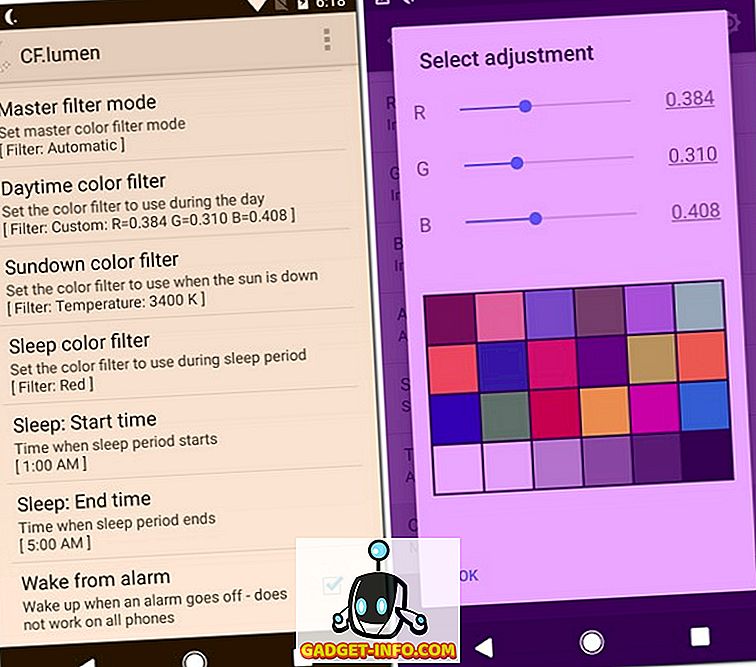
Instalovat: (zdarma s nákupy v aplikaci)
Získejte režim čtenáře prostřednictvím příznaků Chrome
Pokud v telefonu používáte prohlížeč Google Chrome, můžete získat mnohem lepší zážitek ze čtení. To nemusí přinést šedi, jako je režim Reader OnePlus 5, ale všechny nepořádek z webových stránek se odstraní a uvidíte pouze užitečný obsah. Toho lze dosáhnout změnou příznaku „Režim spouštění v režimu Reader“ . Máme podrobný článek o tomtéž, takže byste to měli zkontrolovat.
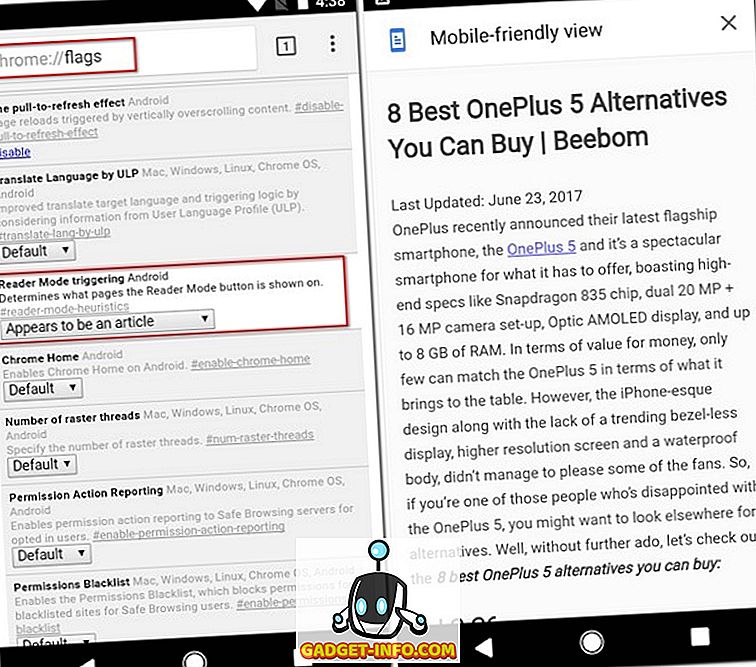
Přečtěte si lépe pomocí režimu čtení 5 One Like One
Když lidé říkají, že světlo z našeho telefonu poškozuje naše oči, je to vlastně modré světlo, o kterém mluví. A režim čtení v OnePlus 5 je skvělý způsob, jak to odstranit. Naštěstí existuje několik způsobů, jak replikovat režim čtení na OnePlus 5. Jistě, není to stejné, ale tyto metody by měly zlepšit čtení čtení na Android Android smartphone. Vyzkoušejte je a dejte nám vědět své myšlenky v sekci komentáře níže.
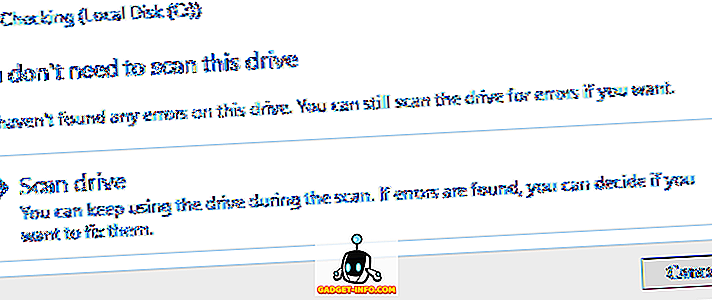

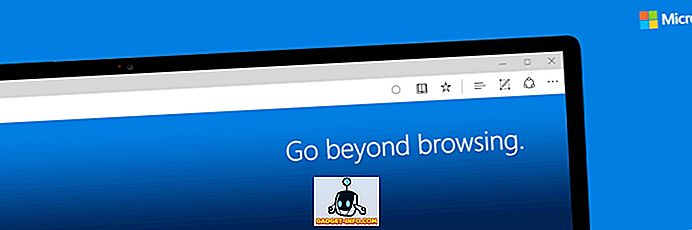
![Parodie sociálních médií [Video]](https://gadget-info.com/img/best-gallery/213/parody-social-media.jpg)





